
Kohtaa se; lapset tulevat käyttämään teknologiaa normaalina osana elämäänsä. Olipa kyseessä koti tai koulu, vapaa-ajanvietto tai koulutus tai kaikki edellä mainitut, lapsesi ja lapsenlapset oppivat kaikki iPhonesi, iPadisi ja muiden laitteidesi perusteet Ympäri taloa. Tiedämme jo, että on tärkeää rajoittaa ruutuaikaa, jotta lapsemme pysyisivät hyvin mukana, mutta entä muut lapsilukkotoiminnot? Apple on luonut useita iPhonen ja iPadin rajoitusasetuksia, jotka aikuiset voivat ottaa käyttöön ilman, että heidän tarvitsee ostaa lapsilukkosovellusta, ja lisää asetuksia on tulossa. iOS 12! On monia syitä, miksi voit ottaa rajoituksia käyttöön iPhonessasi. ne toimivat kuin lapsilukkosovellus ja hallitsevat yksityisyyden tärkeimpiä näkökohtia, sallittua sisältöä ja paljon muuta. Tässä on kaksi rajoitusta, jotka ovat mielestäni erittäin hyödyllisiä; estää lapsia lisäämästä tai poistamasta sovelluksia laitteellesi. Aloitetaan näiden lapsilukkoasetusten käytön oppiminen.
Avaa Asetukset-sovellus.
Napauta Yleistä.
* Tämä viesti on osa iPhonen elämäPäivän vinkki -uutiskirje. Kirjaudu. *
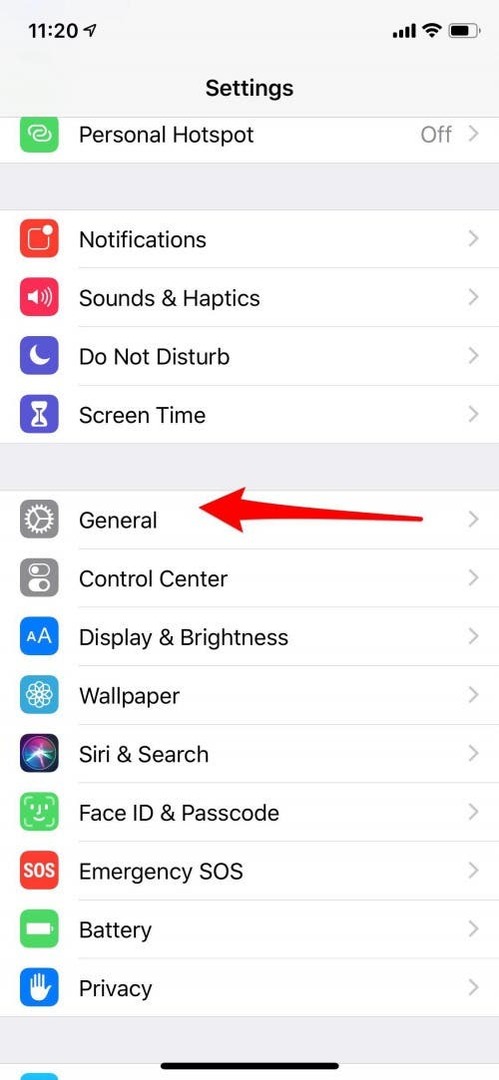
Valitse Rajoitukset.
Jos et ole ottanut rajoituksia käyttöön, napauta Ota rajoitukset käyttöön ja aseta rajoitusten pääsykoodi (älä käytä laitteesi salasanaa, mutta varmista, että muistat sen. jos unohdat rajoitusten pääsykoodin, et voi poistaa rajoituksia käytöstä tai muuttaa niitä!)
Jos rajoituksesi ovat jo käytössä, syötä vain rajoitusten pääsykoodi.
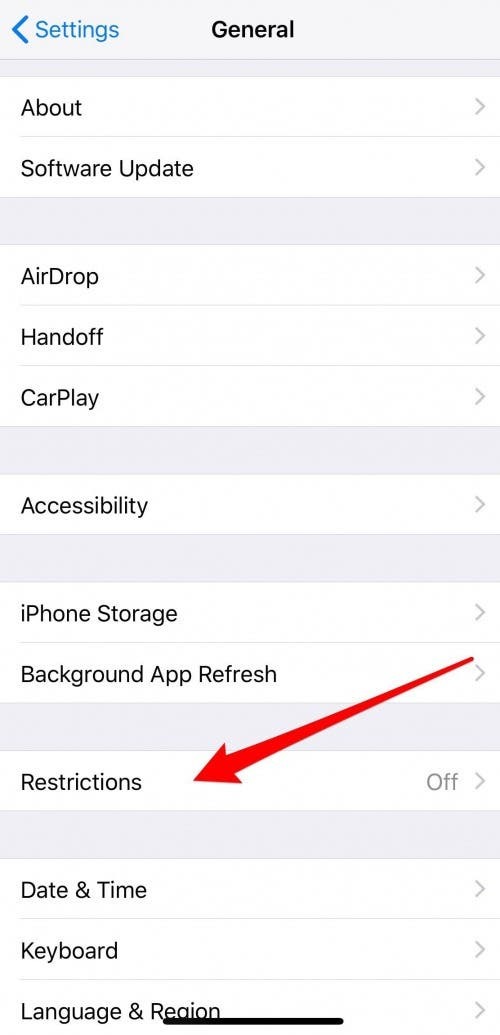
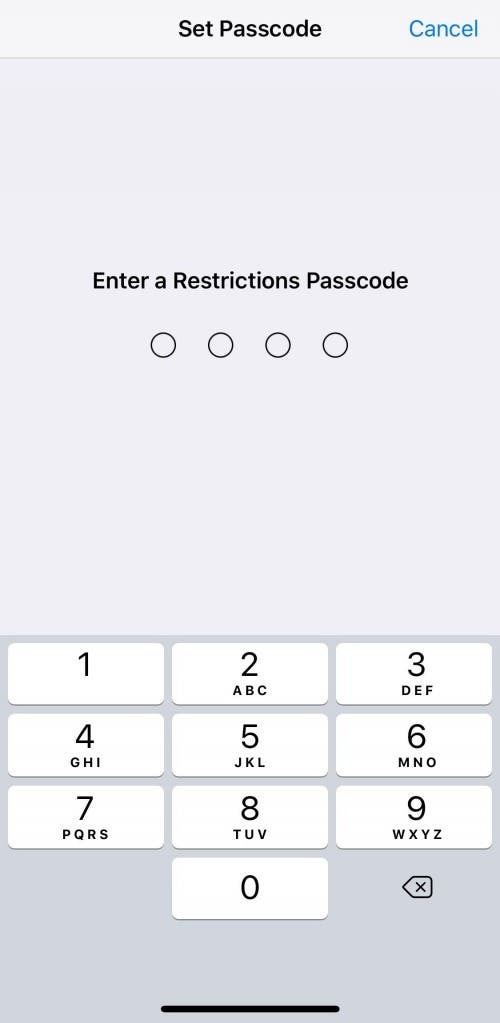
Vieritä alas kohtaan Sovellusten asentaminen ja poistaminen ja kytke ne pois päältä.
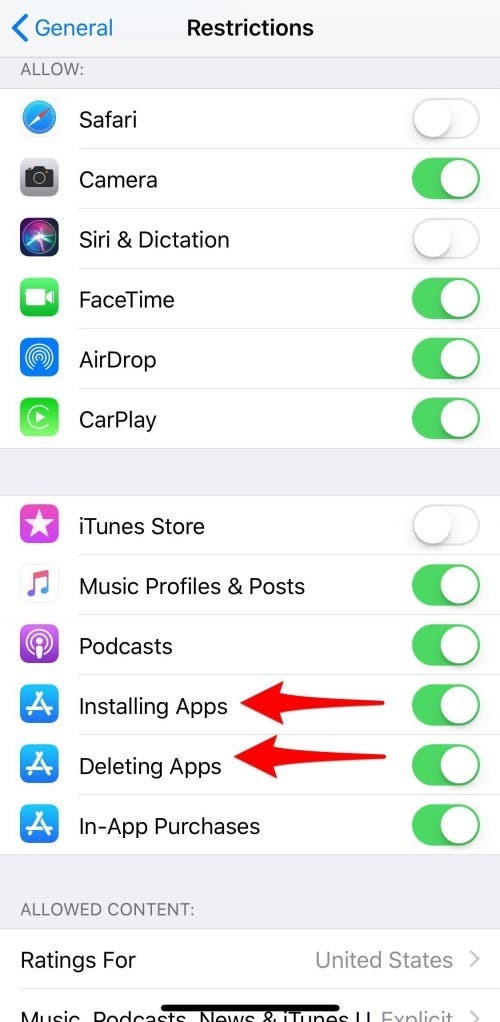
Kun olet Rajoitukset-valikossa, jos lapsesi pelaavat pelejä puhelimellasi, on luultavasti hyvä idea poistaa käytöstä myös sovelluksen sisäiset ostokset. kukaan ei pidä yllätyslaskusta!
Parhaan kuvan luotto: Tom Wang / Shutterstock.com